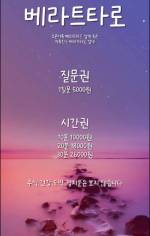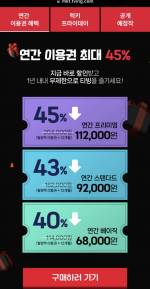안녕하세요
오늘 부서 후배한명이 못쓰는 글씨로 인덱스 작업을 하면서
이쁘게 나오지 않아 짜증내는 것을 보고나서
인덱스를 이쁘게 붙이는 방법을 공유드리고자 글을 올려봅니다.
악필이라고, 글씨를 못쓴다고, 고민하지마시고
일단 한번 따라해봐봐봐봐봐봐
준비물 : 흔한 반투명 인덱스 테잎, 파워포인트가 깔려있는 컴퓨터, A4용지, 레.이.저.프.린.터(잉크젯 안됨)


누구나 흔하게 살 수 있는 인덱스 테잎입니다. 크기는 43X11 mm네요
PC를 켜고 파워포인트를 실행시켜서 인덱스 테잎과 동일한 사각형을 그립니다.
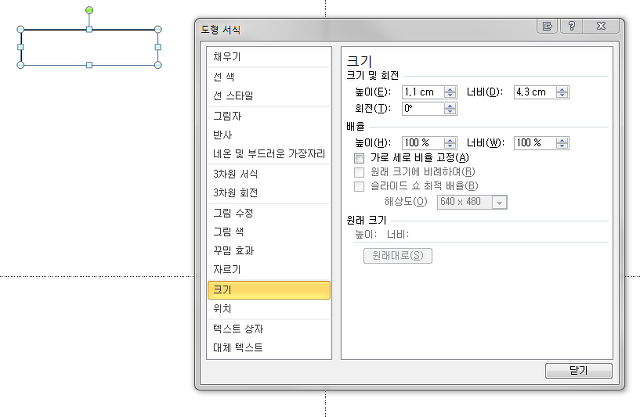
파워포인트는 cm단위네요
붙이고 싶은 수량만큼 일단 그려줍니다.
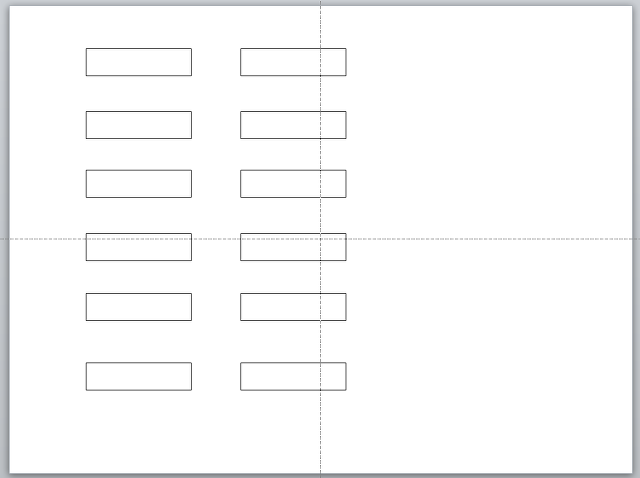
다 그렸으면
일단 프린터로 출.력....을 하기전에
아주 중요한 작업을 합니다.
레이저 프린터의 급지함을 열고 좌측상단에 아래와 같이 점을 찍어줍니다.

꼭 좌측상단일 필요는 없습니다. 인쇄하기 위한 기준점을 보기 위함이지요
같은 종이로 두번을 인쇄해야 하는데 위에 찍은 본인의 기준점을 두번모두 동일하게 넣어줘야 합니다.
그럼 저는 좌측상단으로 정했으니 저 기준점이 좌측 상단으로 가게 급지함에 넣고 출력을 누릅니다.


출력된 인쇄물의 네모칸에 인덱스 테잎을 붙여보면, 정말 거짓말처럼 딱 맞게 인쇄가 됩니다.
사용하고자 하는 인덱스 테잎을 해당 칸에 이쁘게 맞춰서 붙입니다.
저는 귀찮아서 6개만 붙였습니다.
다시 파워포인트 화면으로 돌아가서
저 색깔로 칠해진 부위와 같은 크기의 네모상자를 그립니다.
길이를 재보니 1.4X1.1 입니다.

해당 네모박스를 붙여놓은 인덱스의 색상위치와 동일한 곳에 갖다 붙여줍니다.
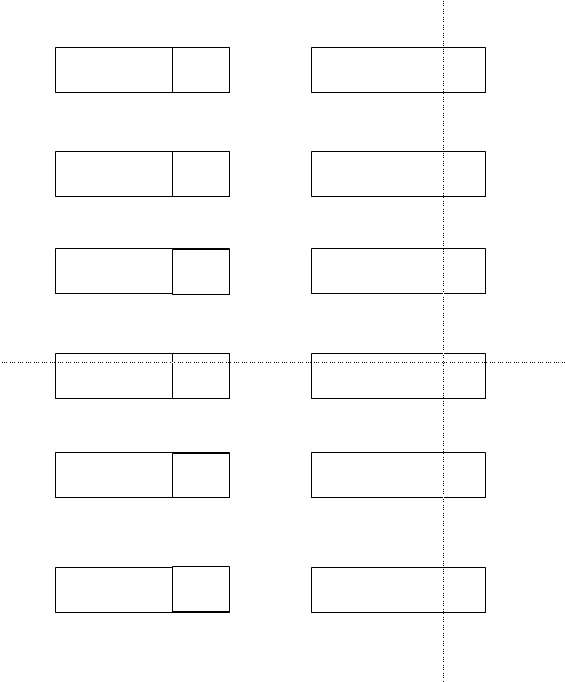
그리고 그 네모박스안에 필요한 문구를 아래와 같이 적어놓습니다.
저는 다이어리 인덱스이므로 다이어리용 인덱스 문구를 적어보았습니다.
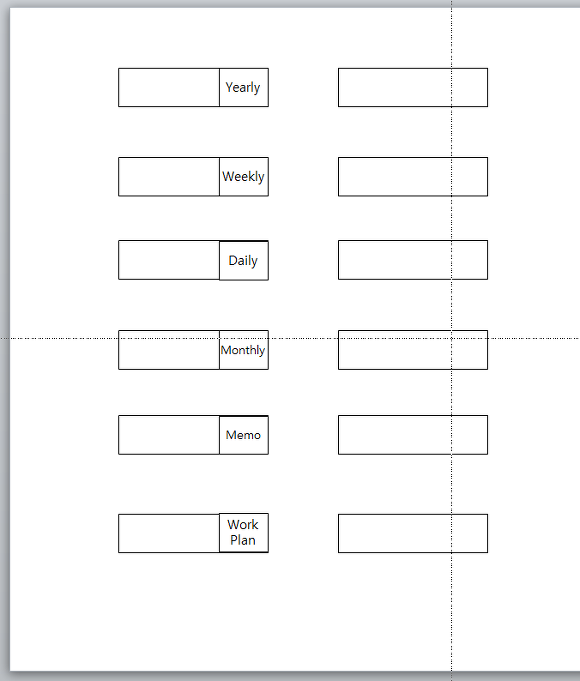
여기서 중요한 것 하나,
반드시 글자를 모두 적은 다음에 인.쇄.를 하기전에~!!!!!!
해당 네모박스의 윤곽선을 "윤곽선 없음"으로 바꿔주셔야 합니다.
그렇지 않으면 인덱스 테잎 위에 윤곽선이 인쇄되어 아주 이쁘지 않게 됩니다.

그리고 아까 인덱스 테잎을 붙여놓았던 인쇄물을 처음 네모박스를 인쇄할때와 동일한 방향으로 기준점을 참조하셔서
용지함에 넣어줍니다.

이것을 넣고 인쇄를 누르면?????
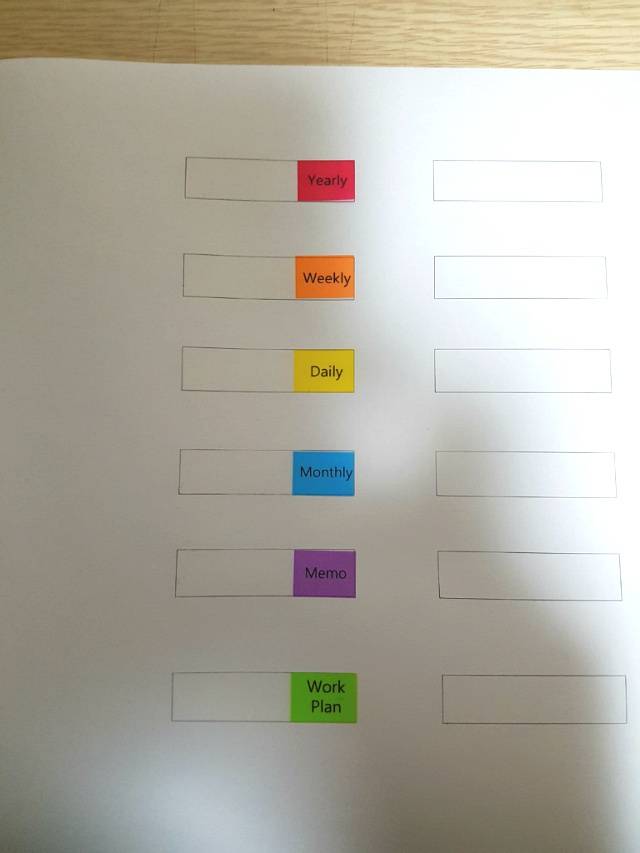
짜잔~!!!! 위와 같이 이쁘게 출력이 됩니다.
그리고 그것을 다이어리에 붙여주면?
아래와 같이 이쁜 인덱스가 완성됩니다.

글씨를 못쓴다고 고민하지 마시고, 이쁘게 꾸미고싶다면, 한번 도전해보시기 바랍니다.
P.S. 1 - 같은 방법을 응용하면 인덱스 테잎뿐만이 아니라 길쭉한 네모 포스트 잇으로도 사용가능합니다.
P.S. 2 - 잉크젯프린터가 안되는 이유는 위의 라벨이 테잎형 인덱스 이기 때문입니다. 만지면 번져요,
하지만 종이로 된 포스트잇 인덱스는 잉크젯을 사용하셔도 이쁜 결과물이 나옵니다.